Một số hướng dẫn đơn giản về cách sử dụng tai nghe AirPods, AirPods 2 và AirPods Pro sẽ giúp bạn dễ dàng hơn trong việc làm quen với dòng tai nghe không dây Apple.
Nếu bạn là người dùng iPhone và muốn bắt đầu sử dụng AirPods hoặc AirPods Pro nhưng vẫn còn chưa hiểu tường tận về cơ chế hoạt động hai chiếc tai nghe, hãy theo dõi một số hướng dẫn cơ bản về cách sử dụng AirPods 2 dưới đây.
Bạn đang đọc: Hướng dẫn cách sử dụng AirPods 2 và AirPods Pro cho người mới bắt đầu
Cách dùng iPhone để thiết lập tai nghe AirPods
Nếu bạn đang kết nối iPhone và AirPods lần đầu tiên, hãy đảm bảo iPhone đã nâng cấp lên phiên bản iOS mới nhất, sau đó đó làm theo các bước dưới đây:
- Bước 1: Đưa iPhone về màn hình chính.
- Bước 2: Lấy tai nghe AirPods khỏi hộp và đặt cạnh iPhone.
- Bước 3: Chờ đợi tùy chọn thiết lập tai nghe hiện lên trên màn hình iPhone.
- Bước 4: Nhấn chọn Kết nối.
- Bước 5: Trong trường hợp bạn dùng AirPods Pro và đã thiết lập “Hey Siri” trên iPhone thì trợ lý ảo này đã sẵn sàng để dùng trực tiếp trên tai nghe. Bạn chỉ cần đeo AirPods và nói “Hey Siri” là mọi thứ sẽ sẵn sàng.
- Bước 6: Nhấn Xong.
- Bước 7: Nếu bạn đã đăng nhập vào iCloud bằng nhiều thiết bị Apple của mình, tai nghe AirPods sẽ tự kết nối với các thiết bị đó khi đặt gần.
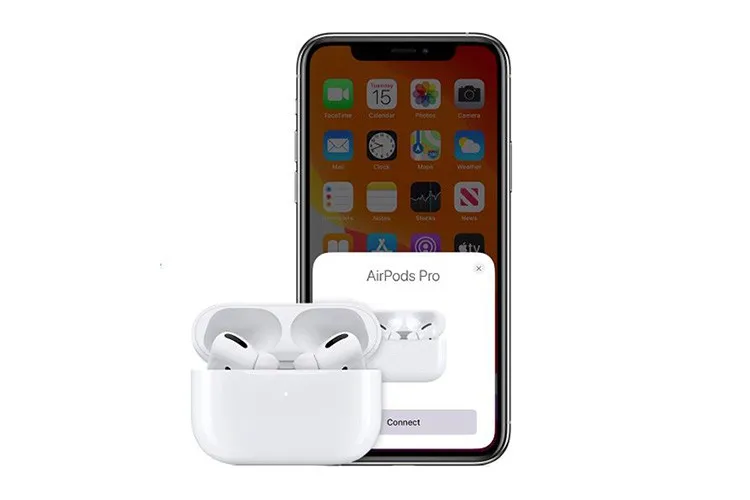
Xem thêm: Hướng dẫn cách sạc AirPods đúng cách, kéo dài tuổi thọ tai nghe
Vài điều cần lưu ý về cách sử dụng AirPods 2
- Khi được lấy ra khỏi hộp, tai nghe AirPods sẽ tự kích hoạt và sẵn sàng kết nối. Ngay khi bạn gắn AirPods lên tai, tín hiệu thu được từ iPhone, iPad, Apple Watch hoặc máy Mac sẽ được chuyển thành âm thanh. Nếu bạn tạm tháo AirPods ra khỏi tai, nhạc sẽ tự dừng phát.
- Tính năng tạm dừng phát nhạc sẽ được kích hoạt nếu bạn bất chợt tháo một hoặc cả hai bên AirPods khi đang nghe nhạc. Khi bạn đeo trở lại, nhạc sẽ tự phát lại trong vòng 15 giây.
- Trong trường hợp tai nghe AirPods kết nối cùng lúc với cả iPhone và Apple Watch, tín hiệu âm thanh mà AirPods sẽ được chuyển đổi linh hoạt giữa hai thiết bị theo cơ chế thông minh mà Apple đã lập trình sẵn.
- Khi không dùng tới tai nghe Airpods hoặc AirPods Pro, bạn hãy lập tức cất chúng vào trong hộp sạc chuyên dụng để tránh làm thất lạc và sạc pin cho những chiếc tai nghe theo cách tự động.
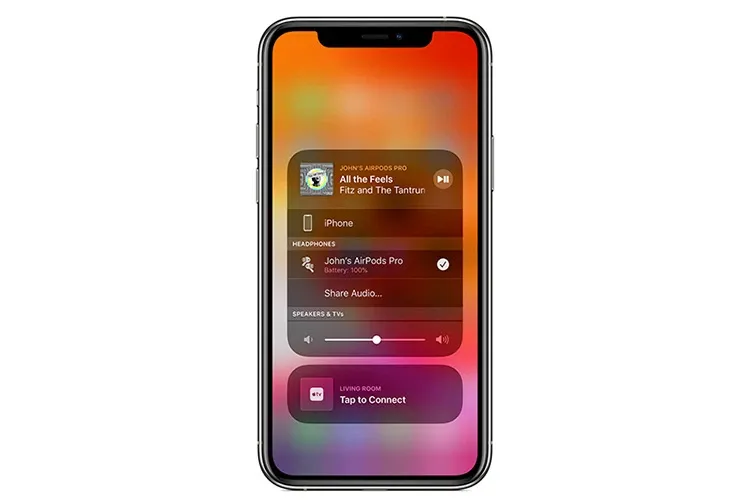
Xem thêm: Hiểu sâu về công dụng và cách sử dụng tai nghe Bluetooth
Cách thay đổi nguồn phát tín hiệu âm thanh tới AirPods
Nếu bạn dùng thiết bị iOS:
- Bước 1: Mở Trung tâm điều khiển trên iPhone.
- Bước 2: Chạm và giữ vào tùy chọn Âm thanh ở góc trên bên phải của Trung tâm điều khiển.
- Bước 3: Nhấn vào ký hiệu phát sóng, sau đó chọn thiết bị bạn muốn AirPods kết nối.
Nếu bạn dùng thiết bị Mac:
Nhấp chuột vào điều biểu tượng âm thanh trong thanh menu và chọn AirPods hoặc AirPods Pro trong mục Thiết bị đầu ra.
Cách điều khiển âm thanh trên AirPods (1 hoặc 2)
Nếu bạn dùng chiếc AirPods đời đầu, theo thiết lập mặc định của Apple thì thao tác nhấn đúp lên thân AirPods sẽ giúp kích hoạt trợ lý ảo Siri.

Tuy nhiên, dù bạn có sở hữu mẫu AirPods nào thì bạn cũng có thể cài đặt để biến hành động nhấn hai lần lên thân tai nghe thành thao tác để kích hoạt một trong các tác vụ:
- Trợ lý ảo Siri.
- Phát và tạm dừng nhạc.
- Chuyển bài tiếp theo.
- Quay trở lại bài trước.
Tìm hiểu thêm: Tìm hiểu chế độ demo trên Android và cách kích hoạt
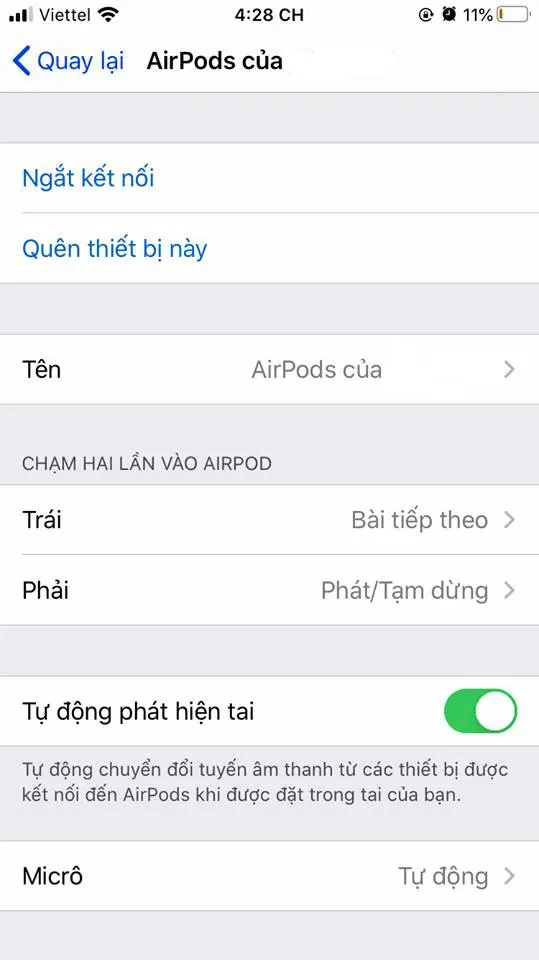
Xem thêm: Cách kết nối tai nghe Bluetooth với máy tính, laptop Win 10
Cách điều khiển âm thanh trên AirPods Pro
Nếu muốn tạm dừng nhạc, bạn chỉ cần nhấn vào cảm biến lực Force sensor đặt trên thân chiếc tai nghe AirPods Pro. Nếu muốn phát nhạc trở lại, nhấn thêm lần nữa. Để chuyển bài, hãy nhấn hai lần vào Force sensor. Việc nhấn ba lần vào Force sensor trên thân AirPods Pro sẽ giúp phát lại bài hát trước đó. Nhìn chung, thao tác điều khiển của chiếc tai nghe in-ear này đơn giản hơn so với các mẫu AirPods 1 và 2.
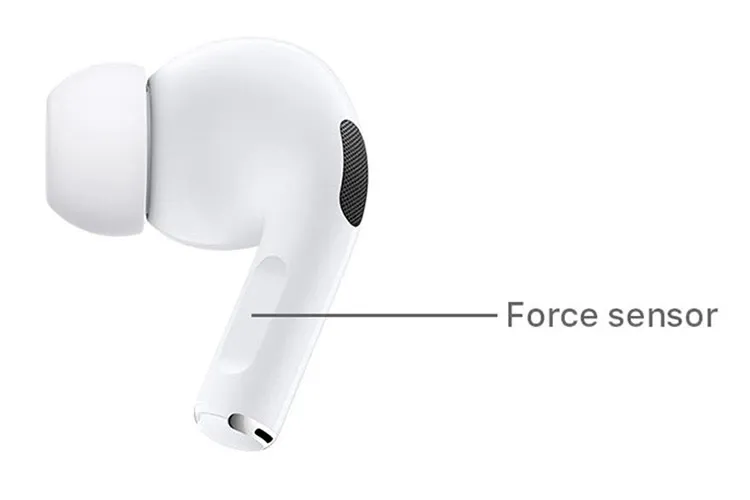
Để thay đổi âm lượng, bạn hãy đọc khẩu lệnh “Hey, Siri” sau đó ra lệnh cho Siri tăng hoặc giảm âm lượng. Cách khác là bạn trực tiếp kéo thanh âm lượng trên thiết bị đang phát tín hiệu nhạc trên AirPods Pro.
Ngoài ra, AirPods Pro còn tính năng rất hữu dụng nữa là Chế độ Xuyên âm. Sự hiện diện của tính năng này cho phép người dùng nhấn và giữ cảm biến Force sensor để tạm thời vô hiệu hóa khả năng chống ồn chủ động của chiếc tai nghe và trò chuyện với những người xung quanh.
Nếu có cuộc gọi đến khi bạn đang đeo AirPods?
Trường hợp bạn đang đeo AirPods mà có cuộc gọi tới trên chiếc iPhone được kết nối. Với AirPods đời đầu và AirPods 2, bạn chỉ cần nhấn hai lần lên thân tai nghe để nhận cuộc gọi. Còn với AirPods Pro, bạn hãy nhấn vào cảm biến lực Force sensor để thực hiện tác vụ tương tự.
Sau khi đàm thoại xong và muốn ngắt cuộc gọi, bạn hãy lặp lại thao tác nhấn hai lần lên thân tai nghe nếu dùng AirPods hoặc AirPods 2 và nhấn vào Force sensor nếu dùng AirPods Pro.
Về vấn đề sạc AirPods và hộp dựng AirPods
Thao tác sạc AirPods nhìn chung rất đơn giản, bạn chỉ cần để chúng vào hộp đựng đi kèm và tác vụ sạc pin tự động sẽ diễn ra ngay lập tức. Lưu ý có thể sạc riêng lẻ từng bên tai trong hộp và sử dụng bên còn lại.
Hiện AirPods (cả hai phiên bản) đều có tùy chọn hộp sạc dây và hộp sạc không dây. Tùy theo điều kiện tài chính và nhu cầu sử dụng mà bạn có thể tìm mua theo sở thích cá nhân. Trong khi đó, AirPods Pro sẽ cung cấp sẵn tính năng sạc không dây chuẩn Qi, nhưng nếu cần bạn cũng có thể sạc trực tiếp hộp đựng của thiết bị qua cổng Lightning ở phía dưới.
Xem thêm: Hướng dẫn cách quấn tai nghe đúng cách đảm bảo không bị rối
Những thiết bị Apple tương thích với AirPods và AirPods Pro
AirPods Pro:
- iPhone hoặc iPod touch cài iOS 13.2 trở lên.
- iPad chạy iPadOS 13.2 trở lên.
- Apple Watch chạy watchOS 6.1 trở lên.
- Apple TV chạy tvOS 13.2 trở lên.
- Máy Mac chạy macOS 10.15.1 trở lên.
AirPods thế hệ đầu:
- Phone, iPad hoặc iPod touch chạy iOS 10 trở lên.
- Apple Watch chạy watchOS 3 trở lên.
- Apple TV chạy tvOS 11 trở lên.
- Mac chạy macOS Sierra trở lên.
Một vài lưu ý về cách sử dụng AirPods 2
Hiện tại Apple đã ngừng lưu hành AirPods phiên bản đầu tiên và chỉ lên kệ phiên bản AirPods thế hệ thứ hai có thiết kế và cách hoạt động cơ bản tương tự. Do vậy, bạn hoàn toàn có thể áp dụng các hướng dẫn sử dụng trên cho sản phẩm này.
Tuy nhiên, do Apple có đem tới một số thấy đổi nhất định lên thế hệ tai nghe ra mắt năm 2019 nên bạn cần lưu ý vài điều trong cách sử dụng AirPods 2 dưới đây.
- Bạn có thể gọi trợ lý ảo trên AirPods 2 chỉ với thao tác đọc khẩu lệnh “Hey, Siri” thay vì phải gõ vào tai nghe như AirPods 1.
- Hộp sạc của AirPods 2 chia làm hai loại là hộp sạc dây và hộp sạc không dây. Bạn có thể phân biệt chúng bằng cách nhìn vào đèn tín hiệu trên thân hộp. Nếu đèn tín hiệu bố trí ở bên ngoài thì đó là hộp sạc không dây, còn hộp sạc dây thì bố trí bên trong và cần mở nắp ra mới thấy.

>>>>>Xem thêm: Hướng dẫn cách đăng xuất tài khoản Agribank trên điện thoại từ A đến Z, đơn giản
Các thiết bị tương thích với AirPods 2 gồm có:
- iPhone, iPad hoặc iPod touch chạy iOS 12.2 trở lên
- Apple Watch chạy watchOS 5.2 trở lên
- Apple TV chạy tvOS 12.2 trở lên
- Mac chạy macOS 10.14.4 trở lên
Xem thêm: Top 5 tai nghe True Wireless tốt nhất trong tầm giá dưới 1 triệu đồng

